电脑显示屏黑边怎么消除?实用方法全解析
时间:2025-08-01 18:54:32 429浏览 收藏
还在为电脑显示器上的黑边困扰吗?屏幕两侧的黑边不仅影响视觉体验,还降低了工作效率。本文深入剖析电脑显示屏出现黑边的常见原因,从分辨率设置不当、系统显示缩放比例异常、显卡驱动过时到显示器画面模式误选,逐一为你揭示问题所在。更重要的是,我们提供了详尽的解决方案,包括如何调整显示器分辨率至最佳、优化系统缩放比例、升级显卡驱动以及正确设置显示器画面模式。无论你是电脑新手还是资深用户,都能通过本文轻松解决电脑显示屏黑边问题,恢复清晰、完整的视觉画面,提升你的电脑使用体验。摆脱黑边困扰,让你的电脑屏幕焕然一新!
许多人在使用电脑显示器时,常常会碰到一个令人困扰的问题:屏幕两侧出现黑边。这种情况不仅影响观看视频、玩游戏的视觉体验,还可能让日常操作显得不够协调。本文将分析造成显示器两边出现黑边的常见原因,并提供有效的解决方案。

一、确认显示器分辨率是否匹配
显示器两侧出现黑边最常见的原因是分辨率设置不当。每台显示器都有其特定的“原生分辨率”,也就是最佳显示分辨率。若系统设置的分辨率与原生分辨率不符,画面就可能出现黑边或显示区域不完整。解决方法如下:
1. 在桌面空白处右键点击,选择“显示设置”。
2. 进入“显示设置”界面后,向下滚动至“分辨率”选项,查看当前设定值。
3. 确保所选分辨率与显示器的原生分辨率一致。该信息通常可在设备说明书或通过搜索型号在线获取。
4. 若当前设置已是原生分辨率但问题仍存在,可尝试切换其他分辨率再切换回来,或手动测试不同选项,观察黑边是否消失。
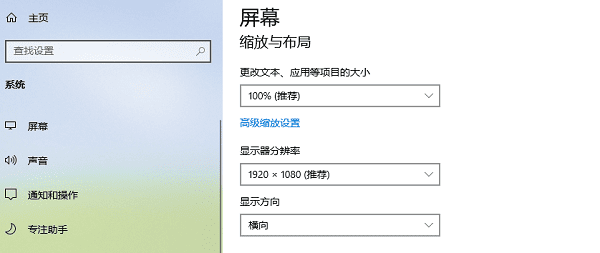
二、调整系统的显示缩放比例
即使分辨率正确,操作系统的缩放设置也可能导致画面显示异常。例如,Windows 10 和 Windows 11 提供了多种缩放比例(如125%、150%),以便适应不同尺寸的屏幕。但设置不当可能导致内容无法铺满屏幕,从而产生黑边。
1. 右键点击桌面,进入“显示设置”。
2. 找到“缩放与布局”部分。
3. 修改“更改文本、应用等项目的大小”中的百分比,尝试设置为100%或其他数值,观察屏幕黑边是否随之消除。
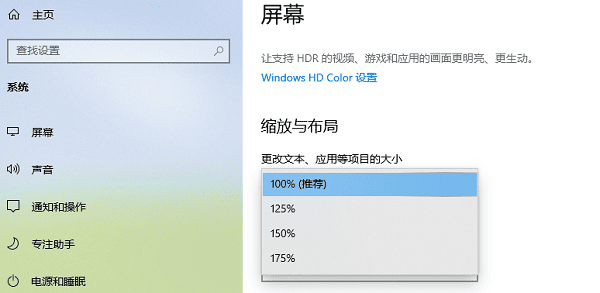
三、升级显卡驱动以优化显示效果
显卡驱动过时或损坏,也可能引发显示异常,包括黑边问题。驱动程序无法正确识别显示器参数时,输出画面可能无法填满屏幕。建议使用“驱动人生”等专业工具进行检测和更新:
1. 启动驱动人生软件,点击“立即扫描”,系统将自动检测显卡驱动状态。
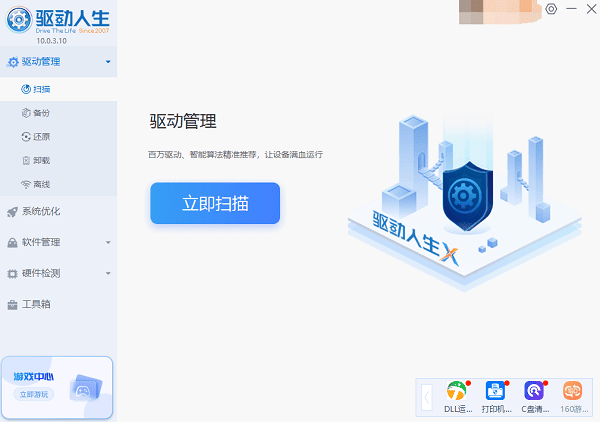
2. 根据扫描结果,定位显卡驱动条目,点击“升级驱动”,软件将自动下载并安装最适合的驱动版本。
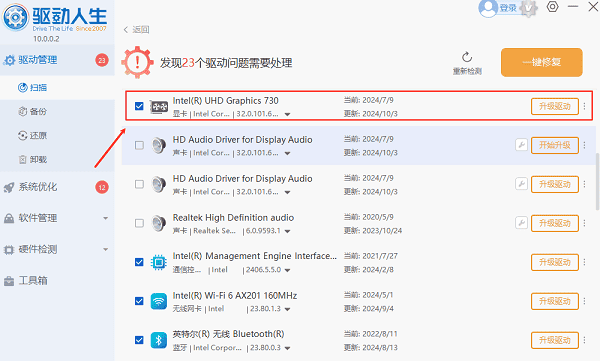
四、检查并调整显示器本身的画面模式
部分显示器内置多种显示模式,如标准、影院、宽屏等。若误选了非全屏模式,可能导致图像未铺满屏幕,从而出现黑边。
1. 按下显示器上的“菜单”键,打开OSD菜单。
2. 浏览至“显示模式”或“画面比例”相关设置。
3. 尝试切换为“标准模式”或选择“自动调整”功能,通常可恢复正常的全屏显示效果。
文中关于的知识介绍,希望对你的学习有所帮助!若是受益匪浅,那就动动鼠标收藏这篇《电脑显示屏黑边怎么消除?实用方法全解析》文章吧,也可关注golang学习网公众号了解相关技术文章。
-
501 收藏
-
501 收藏
-
501 收藏
-
501 收藏
-
501 收藏
-
309 收藏
-
315 收藏
-
190 收藏
-
252 收藏
-
248 收藏
-
480 收藏
-
221 收藏
-
103 收藏
-
161 收藏
-
462 收藏
-
441 收藏
-
450 收藏
-

- 前端进阶之JavaScript设计模式
- 设计模式是开发人员在软件开发过程中面临一般问题时的解决方案,代表了最佳的实践。本课程的主打内容包括JS常见设计模式以及具体应用场景,打造一站式知识长龙服务,适合有JS基础的同学学习。
- 立即学习 543次学习
-

- GO语言核心编程课程
- 本课程采用真实案例,全面具体可落地,从理论到实践,一步一步将GO核心编程技术、编程思想、底层实现融会贯通,使学习者贴近时代脉搏,做IT互联网时代的弄潮儿。
- 立即学习 516次学习
-

- 简单聊聊mysql8与网络通信
- 如有问题加微信:Le-studyg;在课程中,我们将首先介绍MySQL8的新特性,包括性能优化、安全增强、新数据类型等,帮助学生快速熟悉MySQL8的最新功能。接着,我们将深入解析MySQL的网络通信机制,包括协议、连接管理、数据传输等,让
- 立即学习 500次学习
-

- JavaScript正则表达式基础与实战
- 在任何一门编程语言中,正则表达式,都是一项重要的知识,它提供了高效的字符串匹配与捕获机制,可以极大的简化程序设计。
- 立即学习 487次学习
-

- 从零制作响应式网站—Grid布局
- 本系列教程将展示从零制作一个假想的网络科技公司官网,分为导航,轮播,关于我们,成功案例,服务流程,团队介绍,数据部分,公司动态,底部信息等内容区块。网站整体采用CSSGrid布局,支持响应式,有流畅过渡和展现动画。
- 立即学习 485次学习
